پلی استیشن 5، جدیدترین و بروزترین کنسول بازی کمپانی ژاپنی سونی، تقریبا دوسال است که وارد بازار شده و در همین مدت نه چندان زیاد، توانسته محبوبیت بالایی کسب کند. فرقی نمیکند که شما پلی استیشن 5 استاندارد دارید یا پلی استیشن 5 دیجیتال؛ به هر حال برای استفاده از تمام قابلیتهای این کنسول قدرتمند و تجربهی بازیهای محبوبتان، به یک اکانت PSN (یا همان Play Station Network) نیاز دارید. در این مقاله، با آموزش ساخت اکانت در پلی استیشن 5 همراه شما عزیزان خواهیم بود و روش انجام این کار به صورت کامل و مرحله به مرحله را به شما یاد خواهیم داد. همچنین حذف اکانت در پلی استیشن 5 نیز در این مقاله آموزش داده شده است. تا انتهای این مطلب، همراه ما باشید.

ویدئوی آموزش ساخت اکانت PSN در PS5
ساخت اکانت در پلی استیشن 5
برای استفاده از فروشگاه پلی استیشن و دانلود بازیهای موردعلاقهتان، اولین قدم، ساخت اکانت psn میباشد. با ساخت اکانت ps5 و ورود به دنیای پلی استیشن نتوورک، قادر خواهید بود از تمامی امکانات آن استفاده کرده و نهایت لذت را از کنسول پلی استیشن 5 خود ببرید. نکتهی قابل توجه در این مبحث، این است که هیچ ضرورتی مبنی بر یکی بودن ریجن PS5 و اکانت PSN وجود ندارد و شما با هر ریجنی میتوانید اقدام به این کار نمایید. همچنین برای آشنا شدن با تفاوت ریجن های PS5 میتوانید مقاله مربوطه را مطالعه فرمایید. در ادامه، مراحل ساخت اکانت روی پلی استیشن 5 را بصورت قدم به قدم یاد خواهیم گرفت.
راه های ارتباطی با مرکز خدماتی دیاکوگیم
همین حالا اقدام به درخواست نصب بازی و یا تعمیر دسته کنید!
مراحل ساخت اکانت PSN در PlayStation 5
اضافه کردن یک کاربر (User) به کنسول
1-برای انجام این کار، به بخش تنظیمات (Settings) که در بالا و سمت راست صفحه اصلی پلی استیشن 5 قرار دارد بروید.
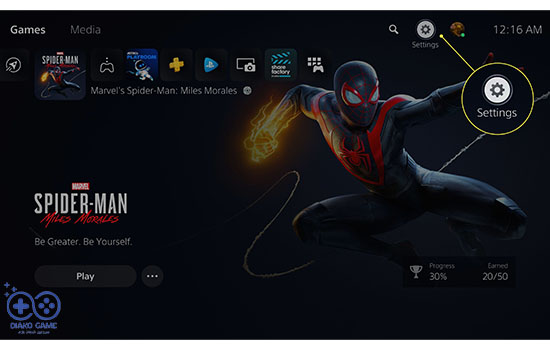
2-سپس گزینه User and Accounts را انتخاب کنید. در صفحه جدیدی که باز میشود، گزینه Users، و سپس Add User را انتخاب کنید.
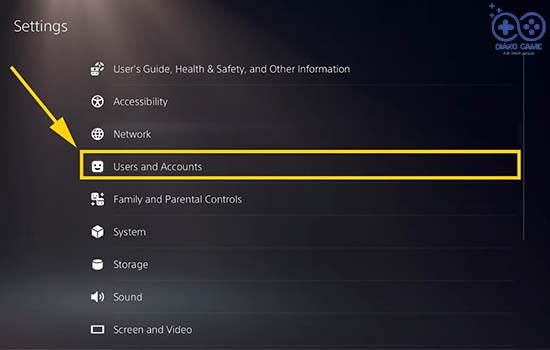
3-بعد از انجام مراحل بالا، صفحهای باز میشود که از شما میخواهید با قوانین سونی پلی استیشن 5 موافقت کنید. تیک گزینه Agree را زده و گزینه Confirm را انتخاب کنید.
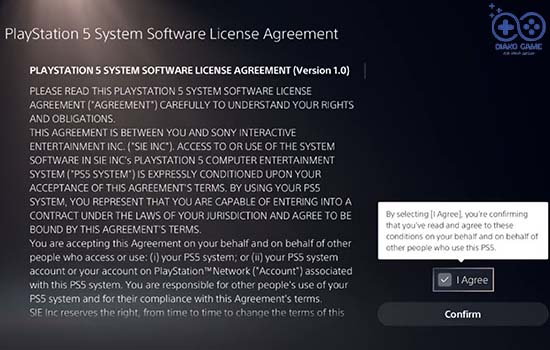
4-در مرحلهی بعد، نوبت به انتخاب تصویر پروفایل (Avatar) میرسد. لازم به ذکر است که میتوانید این تصویر را بعدا عوض کنید. پس از انتخاب تصویر و تأیید آن، صفحه Add User را مشاهده خواهید کرد. در این قسمت، باید یک نام برای اکانت خود انتخاب کنید. هیچ محدودیتی در انتخاب نام در این قسمت وجود ندارد و شما میتوانید هرچیزی که مد نظرتان است را بعنوان نام اکانت خود برگزینید.
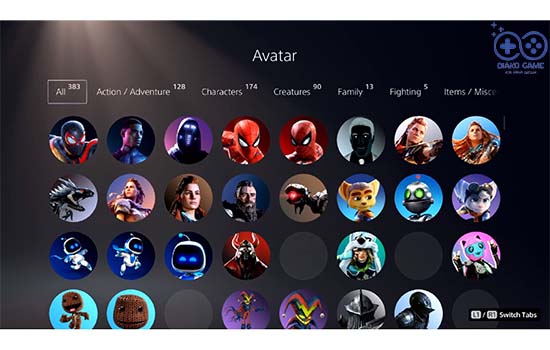
5-پس از گزینش تصویر پروفایل و نام اکانت، به قسمت Data Collection منتقل میشوید. در این قسمت از شما خواسته میشود اجازه لازم برای بررسی و رفع باگهای احتمالی سیستم عامل و یا نرمافزارها را به پلی استیشن 5 بدهید. گزینه Confirm and Continue را انتخاب کنید.
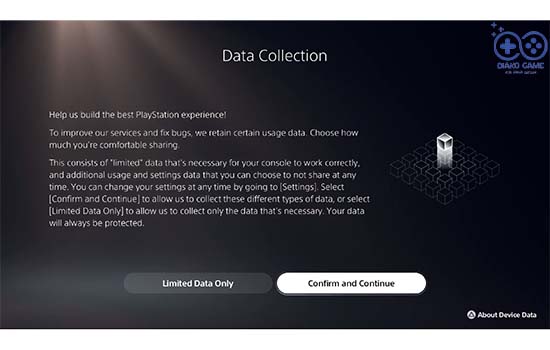
6-اکنون کار ساخت کاربر جدید در پلی استیشن 5 به پایان رسیده و شما قادر خواهید بود User جدید را در قسمت کاربران، مشاهده و انتخاب کنید.
تا به اینجای کار، تنها یک کاربر جدید به پلی استیشن اضافه کردیم و هنوز اقدامی در مورد ساخت اکانت PSN روی پلی استیشن 5 انجام ندادهایم. بدون اکانت psn، استفاده از پلی استیشن استور و ویژگیهای آنلاین کنسول PS5 ممکن نیست. مرحلهی بعد، ساخت اکانت PlayStation Network میباشد.
ساخت اکانت PSN
1-در مرحله اول، باید به بخش Sign In بروید. برای انجام این کار از دو طریق میتوانید اقدام کنید: به قسمت تنظیمات، و سپس Users and Accounts رفته و گزینه Sign In را انتخاب نمایید، و یا در صفحه اصلی کنسول، به قسمت PlayStation Store رفته و روی گزینه Sign In کلیک کنید.
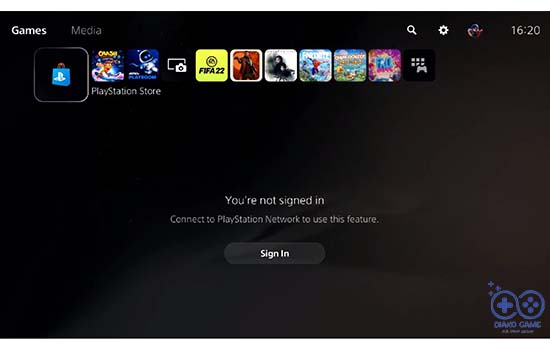
2-در صفحه جدید، گزینه Create an Account را انتخاب کنید.
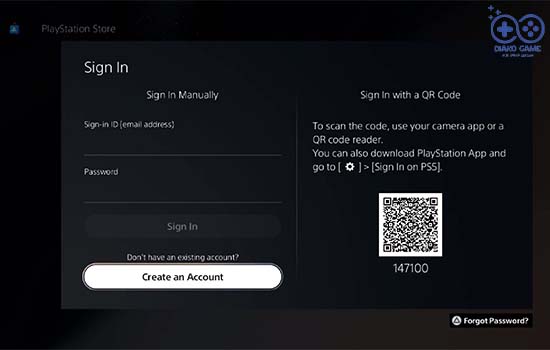
3-اولین گام در ساخت اکانت PSN پلی استیشن 5، وارد کردن تاریخ تولد است. نکتهی قابل توجه در مورد وارد کردن سن، این است که برای استفاده از قابلیتهای پلی استیشن استور، باید حداقل 18 سال داشته باشید. توجه کنید که حتما تاریخ تولد خود را بصورت صحیح وارد کنید؛ چراکه در صورتی که در آینده نیاز به وارد کردن آن باشد، ممکن است تاریخ وارد شده را بخاطر نیاورید.
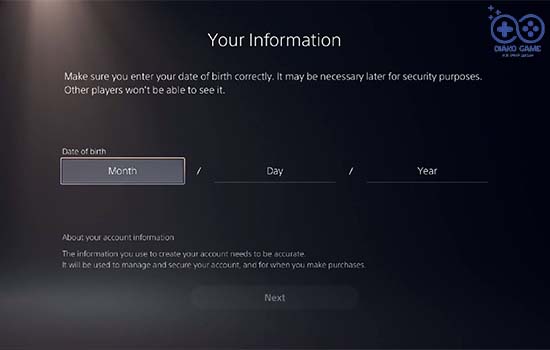
4-در این مرحله، باید کشور و زبان خود را انتخاب کنید. با توجه به این که زبان فارسی و کشور ایران در لیست گزینهها موجود نمیباشد، توصیه میکنیم کشور را روی United states و زبان را روی English(United states) تنظیم نمایید.
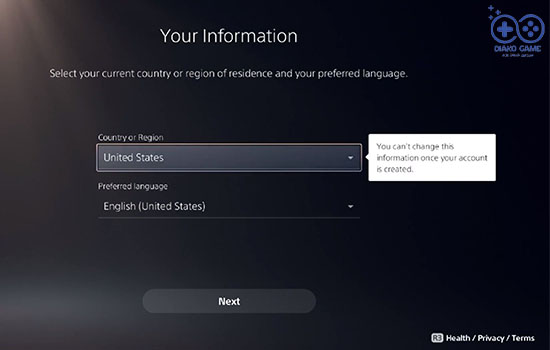
5-پس از انتخاب کشور محل سکونت (Region) به اصلیترین قسمت ساخت اکانت psn در ps5 میرسیم. در این مرحله، باید ایمیلی که قصد ساخت اکانت با آن را دارید وارد کنید. توجه کنید که حتما ایمیل صحیح و واقعی خود را وارد کرده و از بکار بردن ایمیلهای جعلی و نامعتبر خودداری کنید. در کادر بعدی، باید یک رمز برای اکانت PSN خود تعریف کنید. این رمز باید حداقل 8 کاراکتر، و ترکیبی از حرف، عدد و علائم باشد. توجه داشته باشید که نمیتوانید از یک کاراکتر، سه بار پشت سر هم استفاده کنید (برای مثال AAA). در کادر بعدی نیز، رمز انتخاب شده را مجددا وارد کنید و روی Next کلیک کنید.
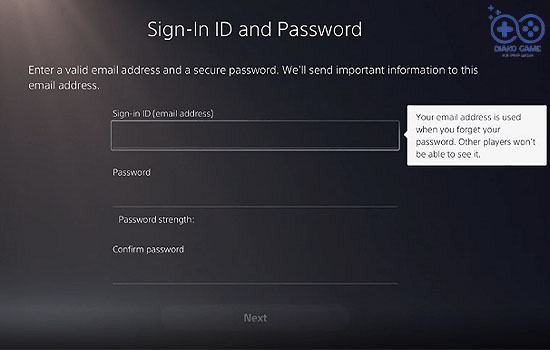
6-در بخش بعدی، باید نام و نام خانوادگی خود را در کاردهای مربوطه وارد کنید. با فعال کردن دو گزینهی زیر، به سونی اجازه میدهید که اعلانهای مربوط به محصولات جدید، تخفیفها،آپدیتها و تبلیغات را از طریق ایمیل و یا روی خود کنسول برای شما ارسال کند.
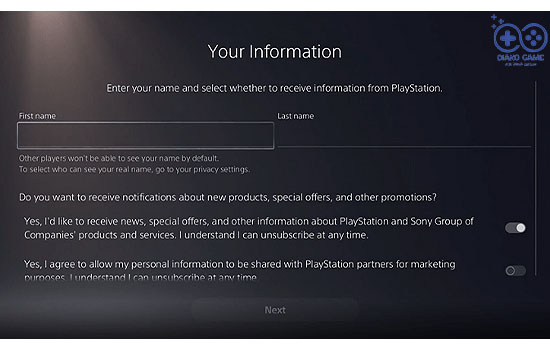
7-در این مرحله، باید اطلاعات مربوط به محل سکونت خود را وارد کنید. توجه کنید که در قسمت انتخاب کشور، آمریکا را انتخاب کردیم. بنابراین کد پستی که در این قسمت وارد میکنیم، باید مطابقت داشته باشد تا مشکلی پیش نیاید. برای دریافت اطلاعات یک محل سکونت واقع شده در آمریکا، میتوانید از وبسایت FakeAddressGenerator استفاده کنید و یا یکی از کدهای 33122 و 32122 را در فیلد کد پستی وارد کنید. با پر کردن کادر کد پستی، دو کادر بعدی نیز بطور خودکار کامل میشوند.
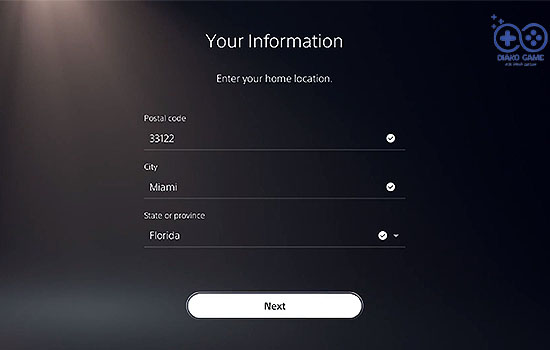
8-در مرحلهی بعد، از میان گزینههای موجود، یک عکس برای اکانت خود انتخاب کنید.
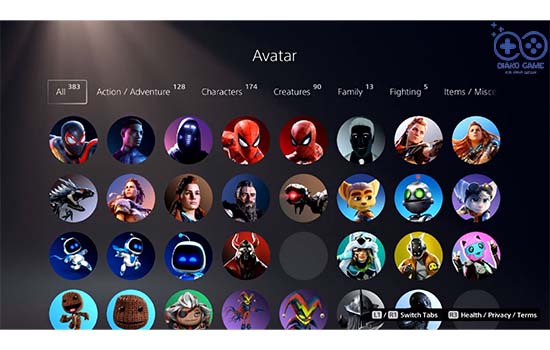
9-مرحلهی بعدی، از مهمترین مراحل ساخت اکانت پی اس فایو بشمار میرود. در این قسمت شما باید یک ID برای اکانت خود انتخاب کنید. اما نکتهی مهم درمورد Online ID این است که باید یونیک و خاص باشد؛ به این معنی که توسط شخص دیگری انتخاب نشده باشد. اگر ID خاصی مد نظرتان نیست، میتوانید از پیشنهادات خود پلی استیشن استفاده کنید.
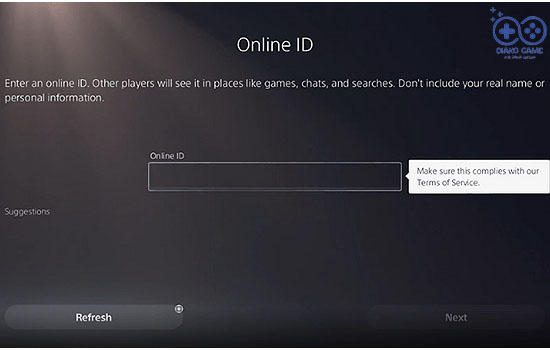
10-قسمت بعد، مربوط به تنظیمات حریم خصوصی اکانت میباشد. گزینههایی که در این قسمت مشاهده میکنید، در ادامه توضیح داده شدهاند:
Social and Open: با انتخاب این گزینه، تمامی افراد قادر خواهند بود اطلاعات شما را مشاهده کنند.
Team Player: اگر این گزینه را انتخاب کنید، اطلاعاتتان در زمان انجام بازیهای تیمی برای همتیمیهایتان نمایش داده خواهد شد.
Friend Focused: همانطور که از نام آن پیداست، اطلاعات شما را تنها به دوستانتان نشان خواهد داد.
Solo and Focused: با انتخاب این گزینه، تنها خود شما قادر خواهید بود این اطلاعات را مشاهده کنید.
Customize Settings: این گزینه نیز مربوط به شخصیسازی تنظیمات حریم خصوصی اکانت PSN پلی استیشن 5 میباشد.
پس از انتخاب تنظیمات مورد نظر و مناسب شما، گزینه Apply را انتخاب کنید.
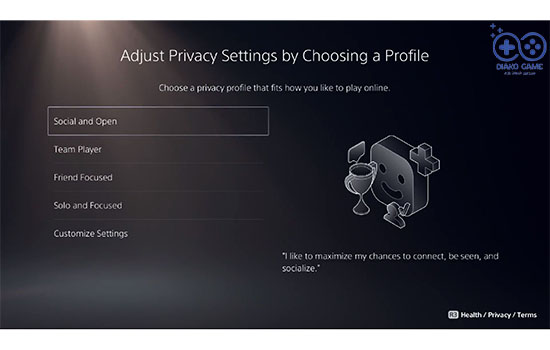
11-در صفحه بعدی که باز میشود، دو گزینه قابل فعال شدن را پیش روی خود مشاهده خواهید کرد؛ با فعال کردن گزینه Personalized Purchase Recommendations، پیشنهادات فروشگاه پلی استیشن، با توجه به علایق و ترجیحات شما نمایش داده خواهند شد. گزینه Personalized Advertising نیز مربوط به نمایش تبلیغات بر مبنای سلایق شما میباشد.
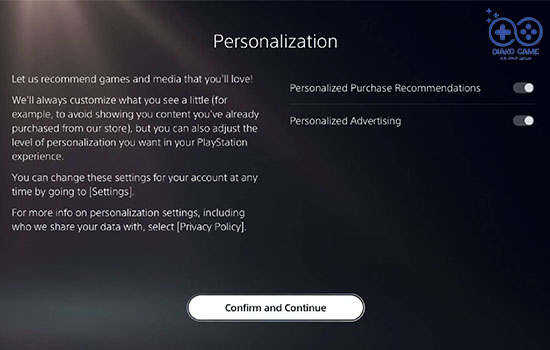
12-در قسمت بعد، تنها لازم است تیک گزینه Agree را زده و سپس Confirm را انتخاب کنید تا با قوانین و سیاستهای پلی استیشن موافقت کرده باشید.
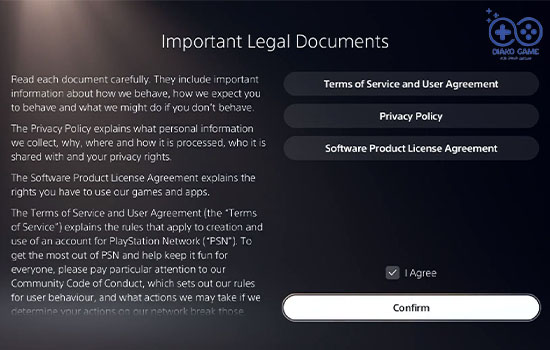
13-در مرحلهی بعدی، باید ایمیلی که وارد کردید را تأیید کنید. به قسمت ایمیلهای دریافتی خود رفته و ایمیلی که از طرف شرکت سونی برایتان ارسال شده را تأیید کنید. پس از تأیید، گزینه Already Verified را در پلی استیشن 5 انتخاب کنید.
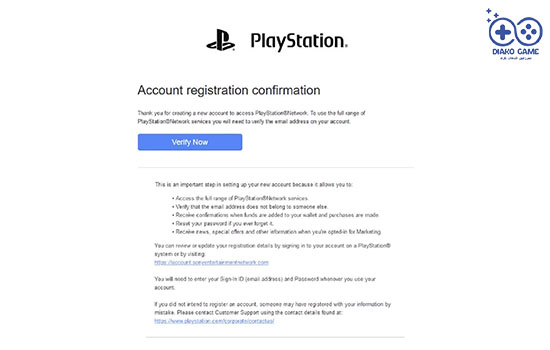
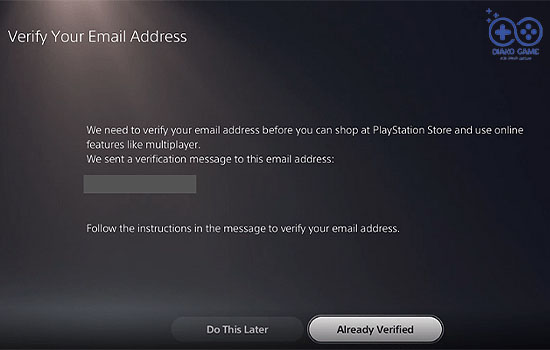
14-پس از تأیید ایمیل، با صفحهای روبرو میشوید که پیشنهاداتی در راستای افزایش امنیت کنسول و اکانت PSN به شما میدهد. در قسمت اول، شما یک رمز تعریف میکنید که فقط خودتان بتوانید وارد اکانتتان شوید. و در قسمت دوم نیز، یک رمز برای خریدهایتان قرار میدهید که هر زمان که قصد خرید بازی یا اپلیکیشن را داشته باشید، از شما خواسته میشود آن را وارد کنید. همچنین تنظیمات تأیید دومرحلهای نیز در این قسمت قرار دارد که از طریق آن، میتوانید سطح امنیت کنسول و اکانتتان را بهبود بخشید. در صورتی که تمایلی به فعالسازی آن ندارید، میتوانید با انتخاب گزینه Do This Later به مرحله بعد بروید.
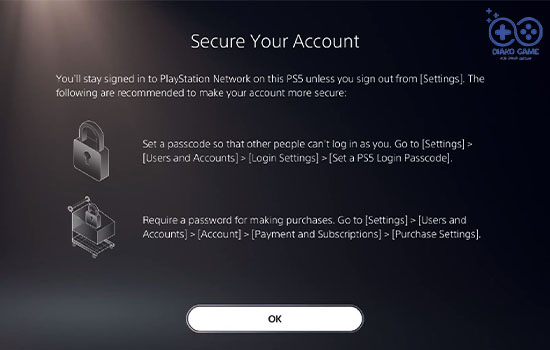
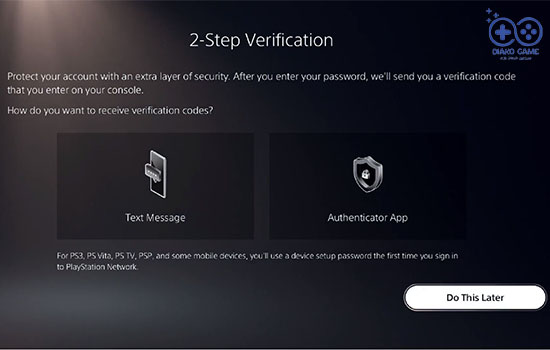
15-در مرحلهی بعدی، از شما خواسته میشود که یک شماره موبایل آمریکایی وارد کنید. از آنجایی که این شماره تلفن نیاز به تأیید دارد و نمیتوانید شماره فیک وارد کنید، با زدن گزینه Do This Later از این کار صرف نظر کنید.
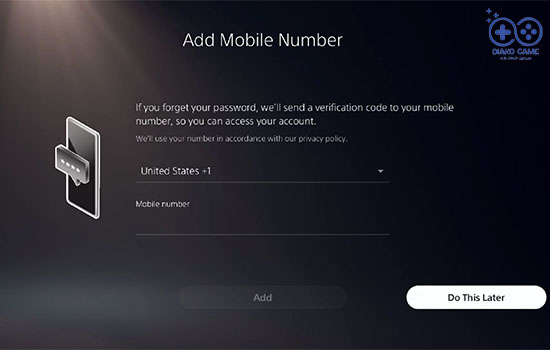
16-اکنون کار ساخت اکانت در پی اس فایو به پایان رسید و شما قادر هستید تا از تمامی امکانات و ویژگیهای جذاب پلی استیشن استور و بازیهای آنلاین لذت ببرید.
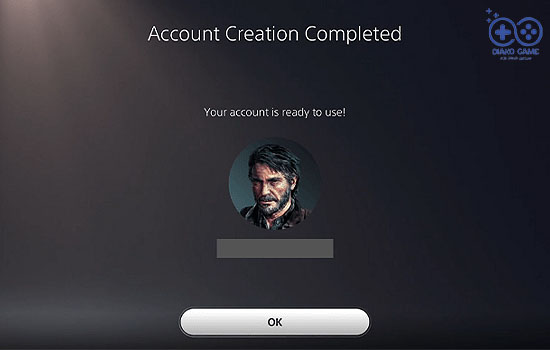
سوییچ کردن بین اکانت ها در PS5
در صورتی که از چند اکانت روی کنسول پلی استیشن 5 خود استفاده میکنید، ممکن است لازم باشد تا بین اکانتها جابجا شده و از اکانت مورد نظر استفاده کنید. برای انجام این کار:
- ابتدا به قسمت حساب کاربری (User) که در سمت راست و بالای صفحه اصلی، کنار آیکون تنظیمات قرار دارد بروید.
- در منوی باز شده، گزینه Switch User را انتخاب کنید.
- در این قسمت، تمامی اکانتهای ست شده روی PS5 قابل مشاهده و انتخاب خواهند بود.
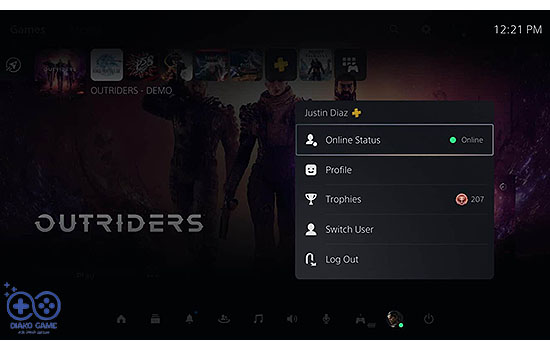
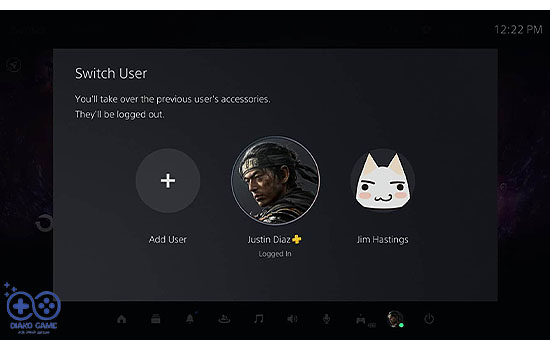
اضافه کردن کاربر مهمان به پلی استیشن 5
از دیگر قابلیتهای جالب PS5، امکان ایجاد کاربر مهمان میباشد که به نوعی میشود گفت به مانند یک حساب کاربری یکبار مصرف عمل میکند. با ایجاد این نوع حساب کاربری، شما قادر خواهید بود به تمامی بازیهای نصب شده روی کنسول دسترسی داشته باشید و از آنها لذت ببرید. نکتهی قابل توجه در مورد این نوع اکانت، این است که با خاموش کردن کنسول و یا خارج شدن از حساب، بطور خودکار از روی کنسول پاک میشود. برای ساخت اکانت مهمان در پلی استیشن 5، از طریق قسمت Add User، گزینه Sign In and Play و یا Quick Play را انتخاب نمایید.
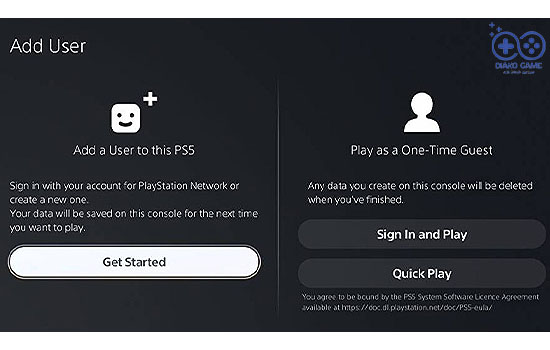
حذف اکانت در پلی استیشن 5
تا به اینجای کار، بطور کامل با ساخت اکانت پلی استیشن 5 آشنا شدیم. اما ممکن است پس از ساخت اکانت PSN و یا افزودن یک کاربر جدید، نیاز داشته باشید آن را حذف کنید. برای حذف اکانت پلی استیشن 5، مانند روشهای توضیح داده شده در قسمتهای قبلی مقاله، به قسمت Users and Accounts بروید. در این قسمت، اکانتهای موجود روی کنسول پلی استیشن 5 را مشاهده میکنید. با انتخاب آیکون سطل زباله در مقابل هریک از اکانتها، میتوانید به سادگی هرکدام را که میخواهید از روی کنسول خود حذف کنید.
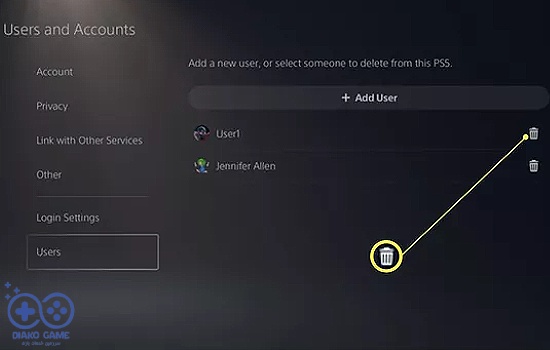
جمع بندی و سخن آخر
پلی استیشن 5، در حال حاضر یکی از قدرتمندترین کنسولهای بازار به حساب میآید و طرفداران زیادی دارد. فارغ از نوع کنسول PS5 (دیجیتال یا استاندارد)، برای استفادهی حداکثری و بهرهوری کامل از تمامی امکانات این کنسول جذاب، نیاز به یک اکانت PSN میباشد. در این مقاله از سری مقالههای آموزشی وبسایت دیاکوگیم، سعی کردیم بطور کامل شما را با آموزش ساخت اکانت در پلی استیشن 5، حذف اکانت پلی استیشن 5، و همچنین سوییچ کردن بین اکانتها در PS5 آشنا کنیم. امیدواریم با بکارگیری روشهای ذکر شده و ساخت اکانت PSN شخصی خود، لذت واقعی بازی کردن را تجربه کنید.
راه های ارتباطی با مرکز خدماتی دیاکوگیم
همین حالا اقدام به درخواست نصب بازی و یا تعمیر دسته کنید!






